Come scaricare il driver Ricoh IM C4500 su PC Windows (facilmente)
Pubblicato: 2023-03-29Questo articolo condivide vari approcci per scaricare il driver per la stampante Ricoh IM C4500 e installarlo e aggiornarlo su Windows 10/11 per evitare vari problemi di stampa.
Ricoh IM C4500 è una stampante multifunzione con caratteristiche impressionanti, come una risoluzione di stampa di 1200*1200 DPI, una capacità carta di oltre 4.700 pagine e altro ancora. Tuttavia, nonostante queste funzionalità di livello mondiale, la stampante non può fornire l'output desiderato a meno che il driver Ricoh IM C4500 non lo supporti.
Il driver Ricoh IM C4500 per Windows 10 converte le tue istruzioni in codici binari, ovvero la lingua che il tuo computer comprende. Senza il driver, il computer non è in grado di comprendere ed eseguire i comandi nel modo previsto.
Inoltre, la stampante potrebbe non stampare nemmeno senza un driver Ricoh IM C4500 aggiornato scaricato su Windows 10/11. Pertanto, questo articolo ti illustra i modi migliori per scaricare, installare e aggiornare il driver.
Metodi per scaricare, installare e aggiornare il driver Ricoh IM C4500
È possibile seguire i metodi indicati di seguito per scaricare il driver più recente per la stampante Ricoh IM C4500, installarlo e aggiornarlo.
Metodo 1: Scarica il driver Ricoh IM C4500 dal sito Web ufficiale
Ogni produttore di stampanti rilascia i driver sul proprio sito Web ufficiale. Puoi scaricarli e installarli da lì. Di seguito sono riportati i passaggi per scaricare e installare il driver Ricoh IM C4500 per Windows 10 e 11 dal sito Web ufficiale.
- Innanzitutto, vai al sito Web ufficiale di Ricoh.
- In secondo luogo, fai clic sulla schedaSupporto e download .
- Ora scegli Supporto dal menu su schermo.
- Fare clic su Driver e software.
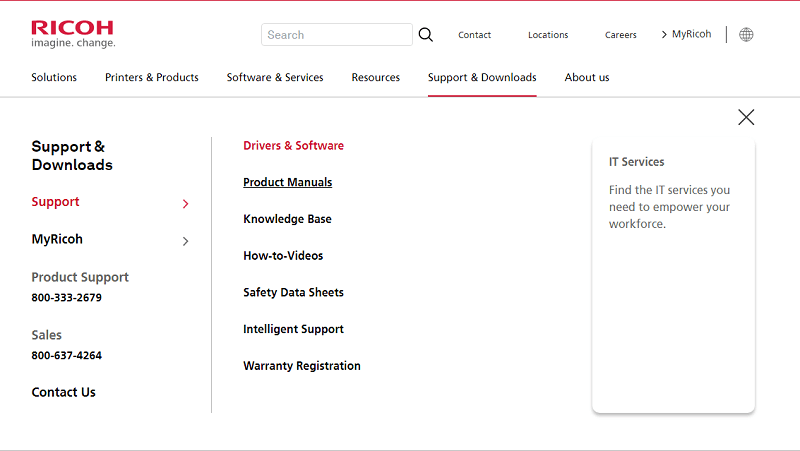
- Selezionare la categoria , ad esempio Stampanti e fotocopiatrici, selezionare una sottocategoria,ad esempio Stampanti/fotocopiatrici multifunzione, eselezionare il modello,ad esempio IM C4500.
- Fare clic sul pulsanteInvia per andare al passaggio successivo.
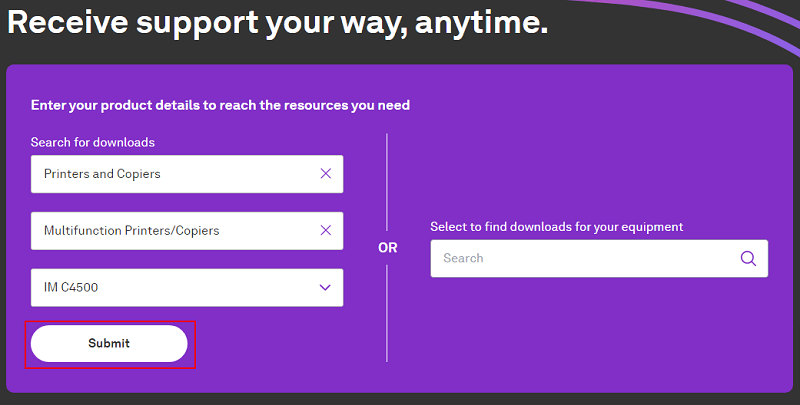
- Selezionare l'opzioneDriver per IM C4500.
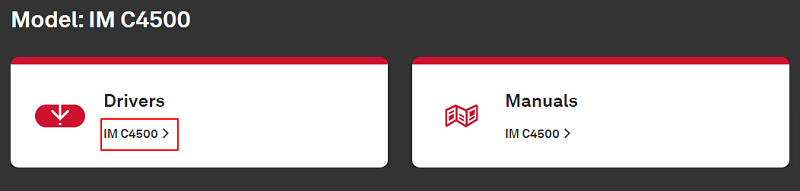
- Ora, devi leggere il contratto di licenza del software e fare clic sul pulsanteAccetto .
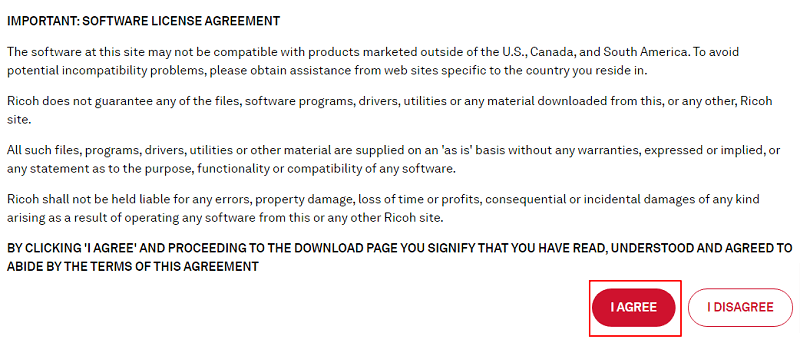
- Assicurarsi che il sistema operativo rilevato sia corretto. Se non è corretto, puoi fare clic su "Scegli altro sistema operativo" per selezionare il tuo sistema operativo.
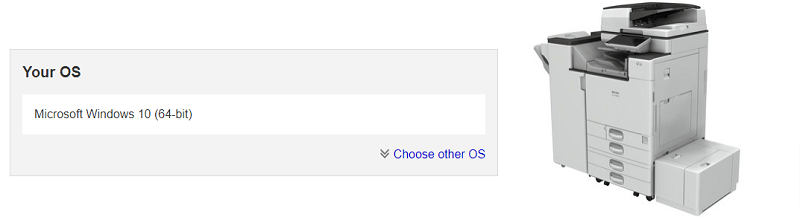
- Selezionare la lingua del driver e fare clic sull'opzioneDownload per scaricare il file di installazione del driver Ricoh IM C4500.
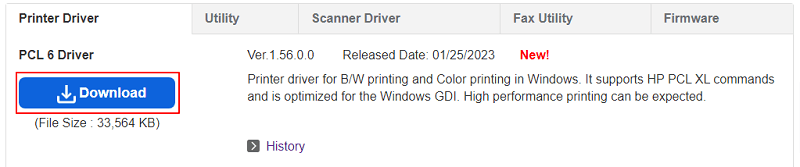
- Fare doppio clic sul file scaricato e seguire le istruzioni per installare il driver per la stampante Ricoh.
Metodo 2: scarica l'aggiornamento del driver tramite Gestione dispositivi
L'utility Device Manager in Windows consente di scaricare e installare tutti i driver essenziali (inclusi quelli per la stampante Ricoh IM C4500). Sebbene il processo per scaricare i driver in questo modo possa essere un po' lungo, puoi comunque seguire questi passaggi per provarlo.

- Fai clic con il pulsante destro del mousesull'icona di Windows situata sulla barra delle applicazioni e scegli Gestione dispositividalle opzioni sullo schermo.
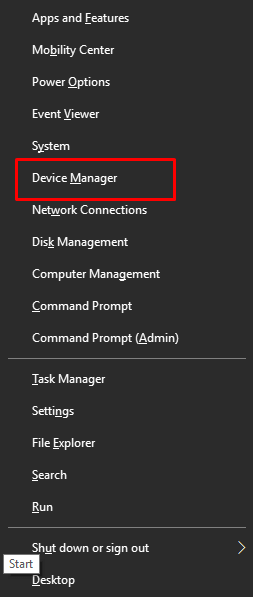
- Dopo aver aperto Gestione dispositivi, fare clic sulla categoriaStampanti o Code di stampa.
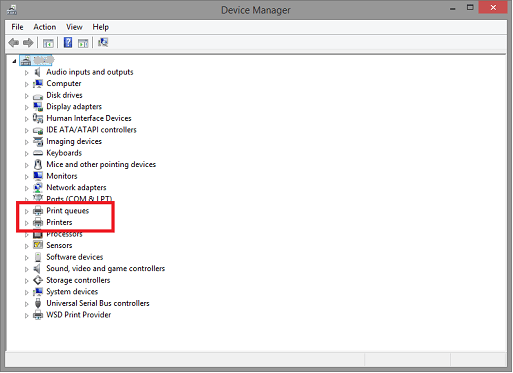
- Ora, fai clic con il pulsante destro del mouse sulla stampante Ricoh IM C4500 e seleziona l'opzioneAggiorna driver dal menu disponibile.
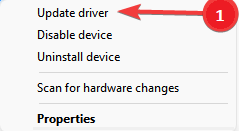
- Se desideri scaricare il driver Ricoh IM C4500 per Windows 10, selezionaCerca automaticamente il software del driver aggiornato.Se hai bisogno del driver per Windows 11, scegliCerca automaticamente i driver.
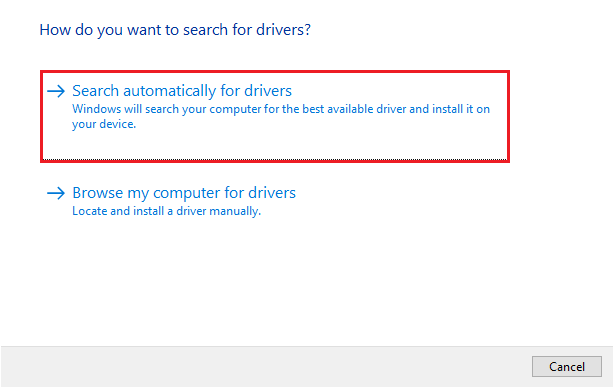
- Attendere che Windows completi la ricerca, il download e l'installazione del driver.
- Infine, riavvia il computer per completare il processo.
Metodo 3: aggiorna il sistema operativo del tuo computer
L'aggiornamento del sistema operativo del computer è anche un approccio diffuso per scaricare e installare i driver necessari. Tuttavia, presenta alcune carenze, ad esempio Windows a volte potrebbe non essere in grado di rilevare gli aggiornamenti dei driver, in particolare se sono estremamente recenti. Nonostante ciò, puoi seguire i passaggi seguenti per scaricare l'aggiornamento del driver Ricoh IM C4500 in questo modo.
- Sulla tastiera, premi contemporaneamente i tastiWindows e Iper aprire Impostazioni.
- Ora scegli l'impostazione denominataAggiornamento e sicurezza.
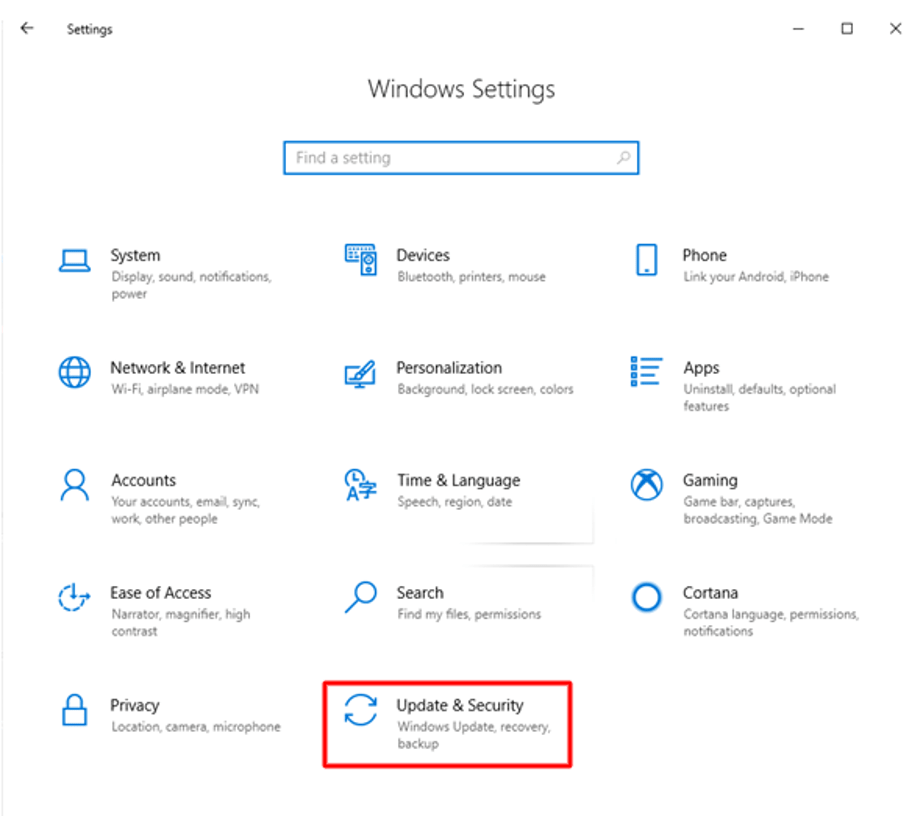
- Trova e fai clic suControlla aggiornamenti.
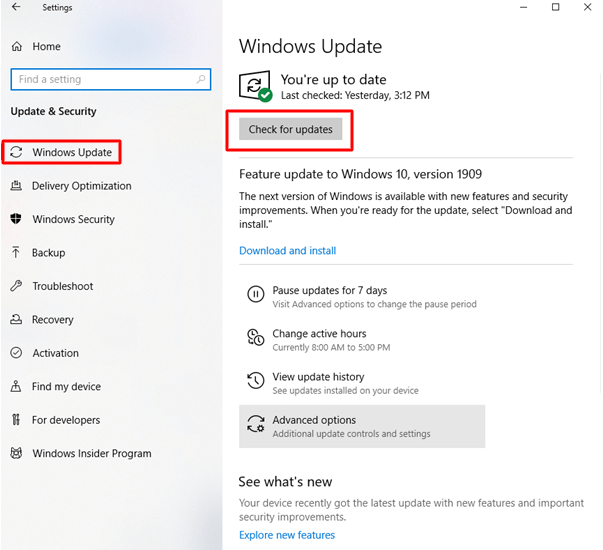
- Scarica e installa gli aggiornamenti consigliati da Windows.
- Infine, completa il processo riavviando il computer.
Metodo 4: scarica e aggiorna automaticamente il driver Ricoh IM C4500 (consigliato)
Sopra, abbiamo discusso vari approcci manuali per scaricare e installare il driver Ricoh IM C4500 aggiornato per Windows 10 e 11. Come puoi sentire, questi metodi sono un po' macchinosi. Inoltre, potresti finire per installare manualmente un driver errato o incompatibile, ostacolando le prestazioni del computer.
Pertanto, consigliamo il modo automatico per scaricare, installare e aggiornare i driver tramite software come Bit Driver Updater.
Bit Driver Updater scarica e installa automaticamente tutti i driver richiesti con un clic. Inoltre, vanta molte funzioni utili, come il backup e il ripristino di vecchi driver, la pianificazione della scansione, l'accelerazione della velocità di download dei driver e altro ancora.
Di seguito è riportato il collegamento per scaricare e installare Bit Driver Updater sul dispositivo. 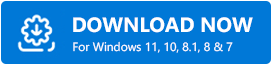
Dopo aver installato il software, sono necessari alcuni secondi per eseguire la scansione del computer. Al termine della scansione, sullo schermo viene visualizzato un elenco che mostra tutti i driver obsoleti. Puoi aggiornare automaticamente tutti questi driver logori utilizzando il pulsanteAggiorna tutto .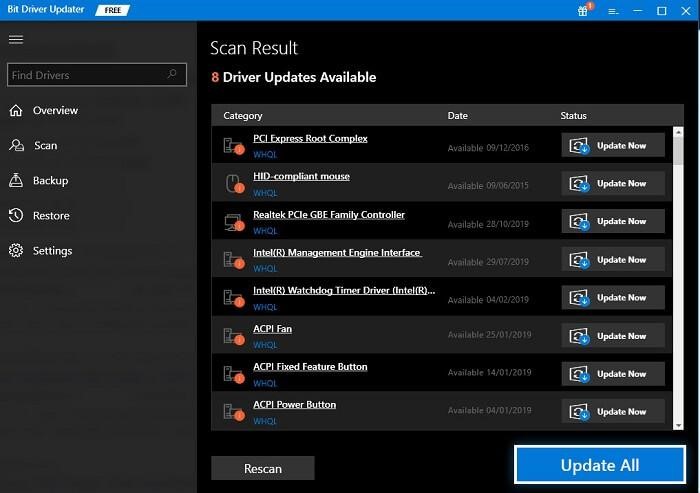
Bit Driver Updater offre anche uno strumento Aggiorna ora per aggiornare solo un singolo driver. Tuttavia, gli esperti suggeriscono di aggiornare tutti i vecchi driver per migliorare le prestazioni del PC.
Driver Ricoh IM C4500 scaricato, installato e aggiornato
Questo articolo ha discusso i metodi migliori per scaricare, installare e aggiornare il driver Ricoh IM C4500 per Windows 10 e 11. È possibile seguire uno di questi approcci per scaricare, installare e aggiornare il driver necessario.
A nostro avviso, l'approccio migliore è scaricare i driver tramite Bit Driver Updater. Se le tue opinioni sono diverse o hai suggerimenti/domande su questo post, lascia un commento. Saremo felici di sentirti.
